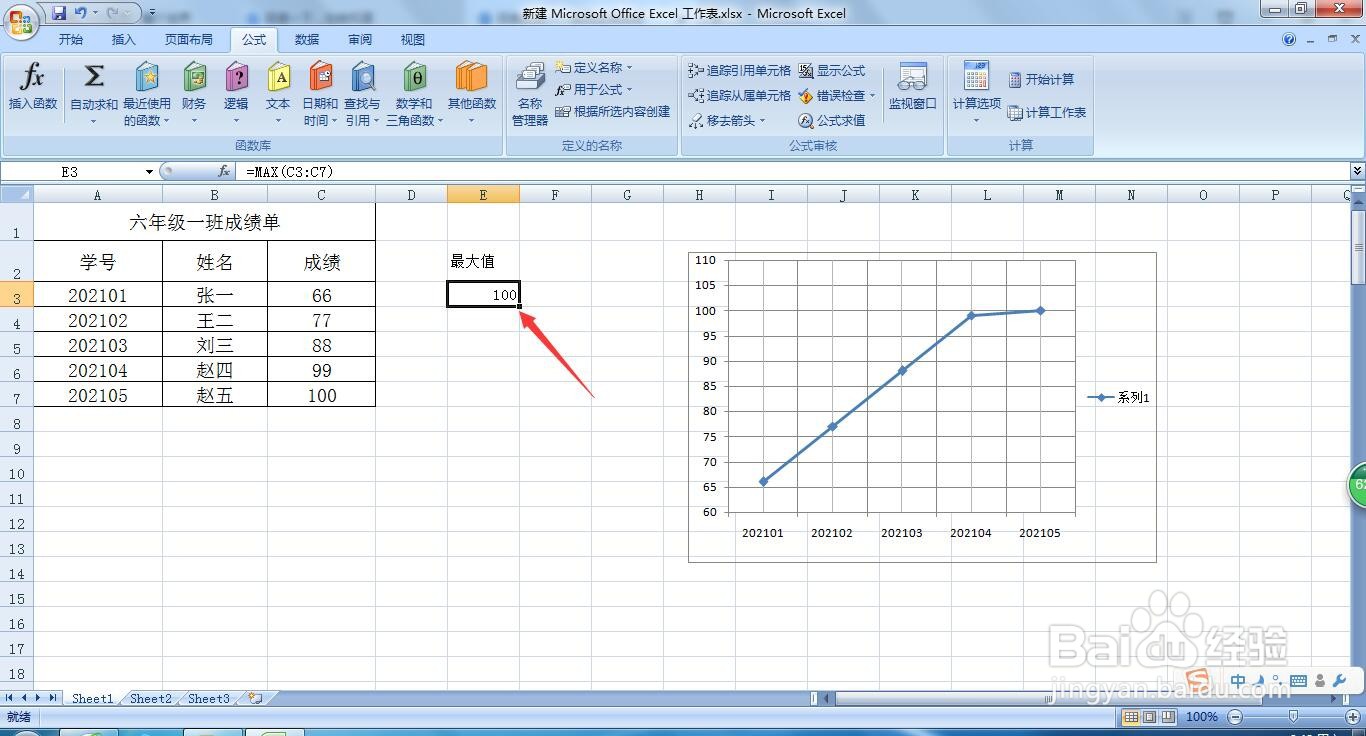1、打开需要编辑的文档,这里我们需要找到成绩这一列数据中的最大值,并把结果放到最大值单元格的下面。

2、选中最大值单元格下面的一个单元格,在工具栏依次单击公式---插入函数。

3、跳出函数耩撞苏粪参数对话框。选择其中的“MAX”参数。确定后,跳出设置函数对应的数据的对话框,在这里选择“Number1"后面的按钮。


4、鼠标变成可以选择数据的形状,用鼠标选取成绩列的数据,回车。

5、最后,确定后,跳转回表格编辑界面,成绩列的最大值"100"已经在最大值单元格下面显示了。
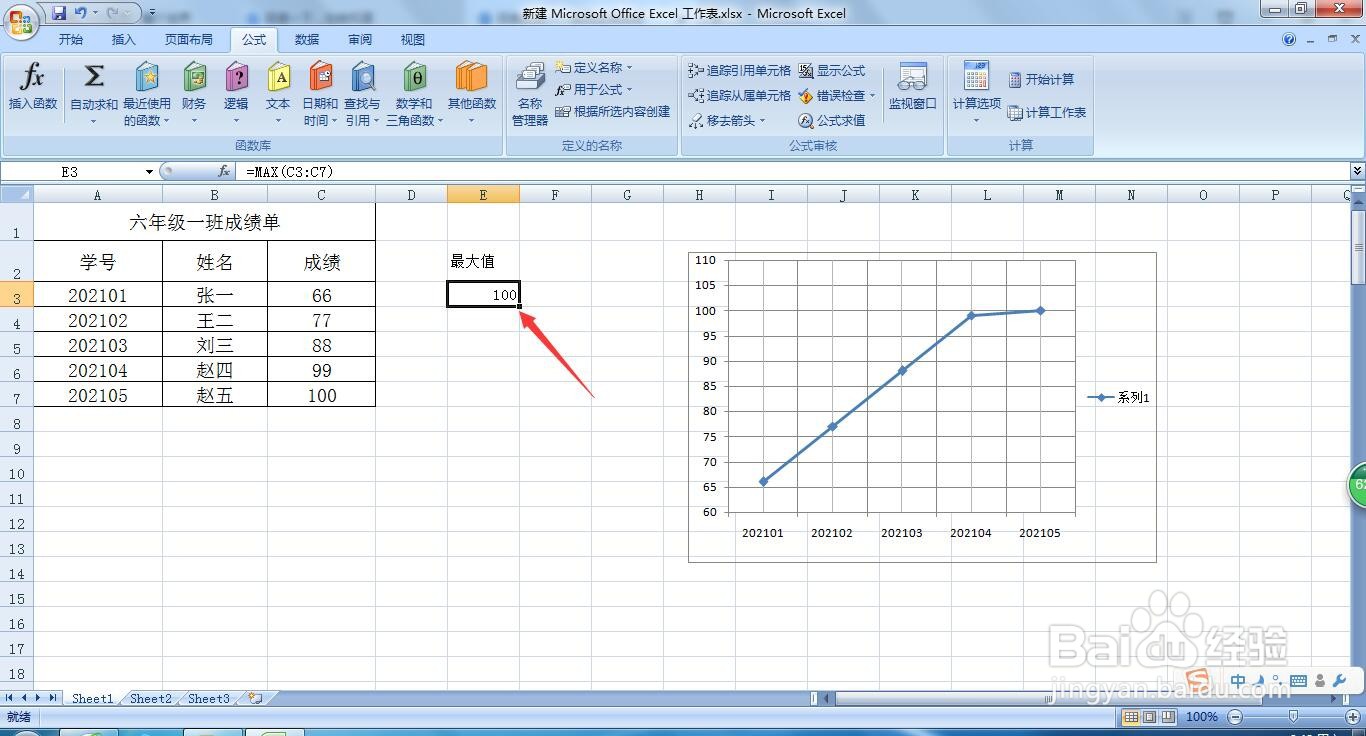
1、打开需要编辑的文档,这里我们需要找到成绩这一列数据中的最大值,并把结果放到最大值单元格的下面。

2、选中最大值单元格下面的一个单元格,在工具栏依次单击公式---插入函数。

3、跳出函数耩撞苏粪参数对话框。选择其中的“MAX”参数。确定后,跳出设置函数对应的数据的对话框,在这里选择“Number1"后面的按钮。


4、鼠标变成可以选择数据的形状,用鼠标选取成绩列的数据,回车。

5、最后,确定后,跳转回表格编辑界面,成绩列的最大值"100"已经在最大值单元格下面显示了。